Artikelabfrage
Funktionsbeschreibung
Die Funktion Artikelabfrage wird verwendet, um detaillierte Informationen zu den einzelnen Artikeln zu erhalten, um Artikeletiketten zu drucken und um Lagerort-Informationen zu begutachten & zu speichern. Je nach Konfiguration kann auch eine Seriennummer-Generierung für Artikel vorgenommen werden.
Folgende Elemente werden in den Fenstern der Artikelabfrage verwendet:
Element | Typ | Beschreibung |
|---|---|---|
| Home | Wechselt in das Hauptmenü | |
| Back | Dieser Button führt in das Hauptfenster vom aktuell geöffneten Fenster zurück. Parameter wie die Artikelnummer werden dabei an das Hauptfenster übertragen. |
| Context Menu | Das Kontext-Menü öffnet je nach Bereich eine unterschiedliche Auswahl von Sonderfunktionen, die im jeweiligen Bereich angewendet werden können. |
Artikelsuche
.png?inst-v=4b28b3e8-40a4-470b-bacc-df02b9ab6d89)
Im Feld "Barcode" kann nach einer Artikelnummer gesucht werden.
Element | Typ | Beschreibung |
|---|---|---|
| Button | Der EAN-Button im Feld "Barcode" ist nur aktiv, wenn das verwendete Gerät über eine Kamera verfügt. Wenn der Button ausgewählt wird, kann man einen Artikel EAN über die Kamera scannen. |
Liefert die Artikelsuche mehr als einen Treffer, so wird die Ergebnisliste angezeigt:
Ergebnisliste
%20(2).png?inst-v=4b28b3e8-40a4-470b-bacc-df02b9ab6d89)
Sobald ein Treffer in der Ergebnisliste ausgewählt wird, wird der Auswahl-Button aktiviert und der Artikel kann übernommen werden.
Artikel-Auswahl
.png?inst-v=4b28b3e8-40a4-470b-bacc-df02b9ab6d89)
Wenn ein Artikel ausgewählt wurde werden die dazugehörigen Artikeldaten und die Lager Übersicht zum Artikel dargestellt.
Anmerkung: Die Serien- und Chargenummern werden bei serien- bzw. chargenpflichtigen Artikeln im Bereich "Lager Übersicht" aus Gründen der Übersichtlichkeit nur teilweise angezeigt. Die gesamte Auflistung der Serien- und Chargennummern ist durch Auswahl der Sonderfunktion "Details anzeigen" ersichtlich.
Bereich Artikeldaten
Im Bereich der Artikeldaten kann über das Kontext-Menü () die Sonderfunktion "Artikelinfo" aufgerufen werden.
Sonderfunktion Artikelinfo
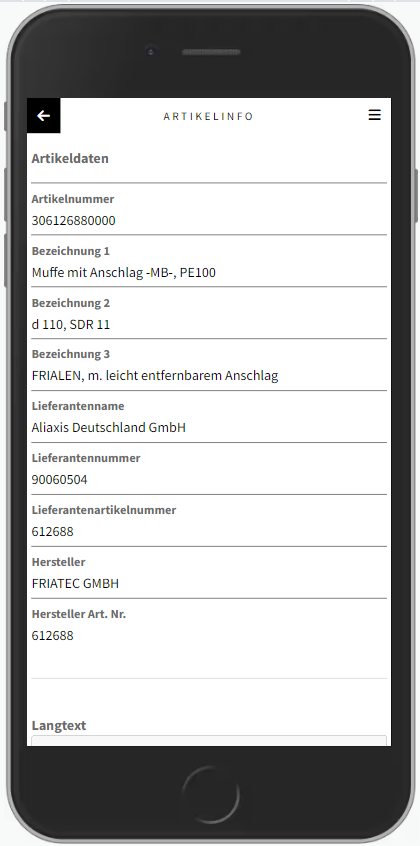
Diese Sonderfunktion bietet einen Überblick über die Bezeichnungen, den Langtext, die Lieferanten- und Herstellerdaten vom ausgewählten Artikel.
Bereich Lager Übersicht
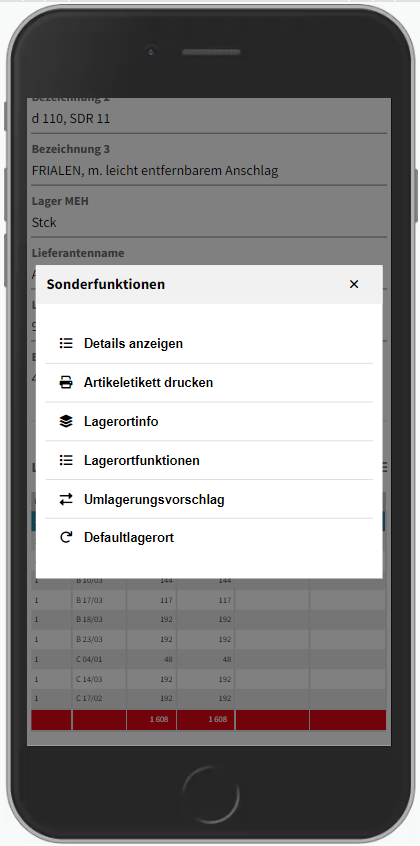
Nach der Auswahl eines Lagers in der Lager Übersicht Tabelle, kann über das Kontext-Menü () eine von folgenden Sonderfunktionen ausgewählt werden: "Details anzeigen", "Artikeletikett drucken", "Lagerortinfo", "Lagerortfunktionen", "Umlagerungsvorschlag", "Defaultlagerort".
Bereich Hinweistext
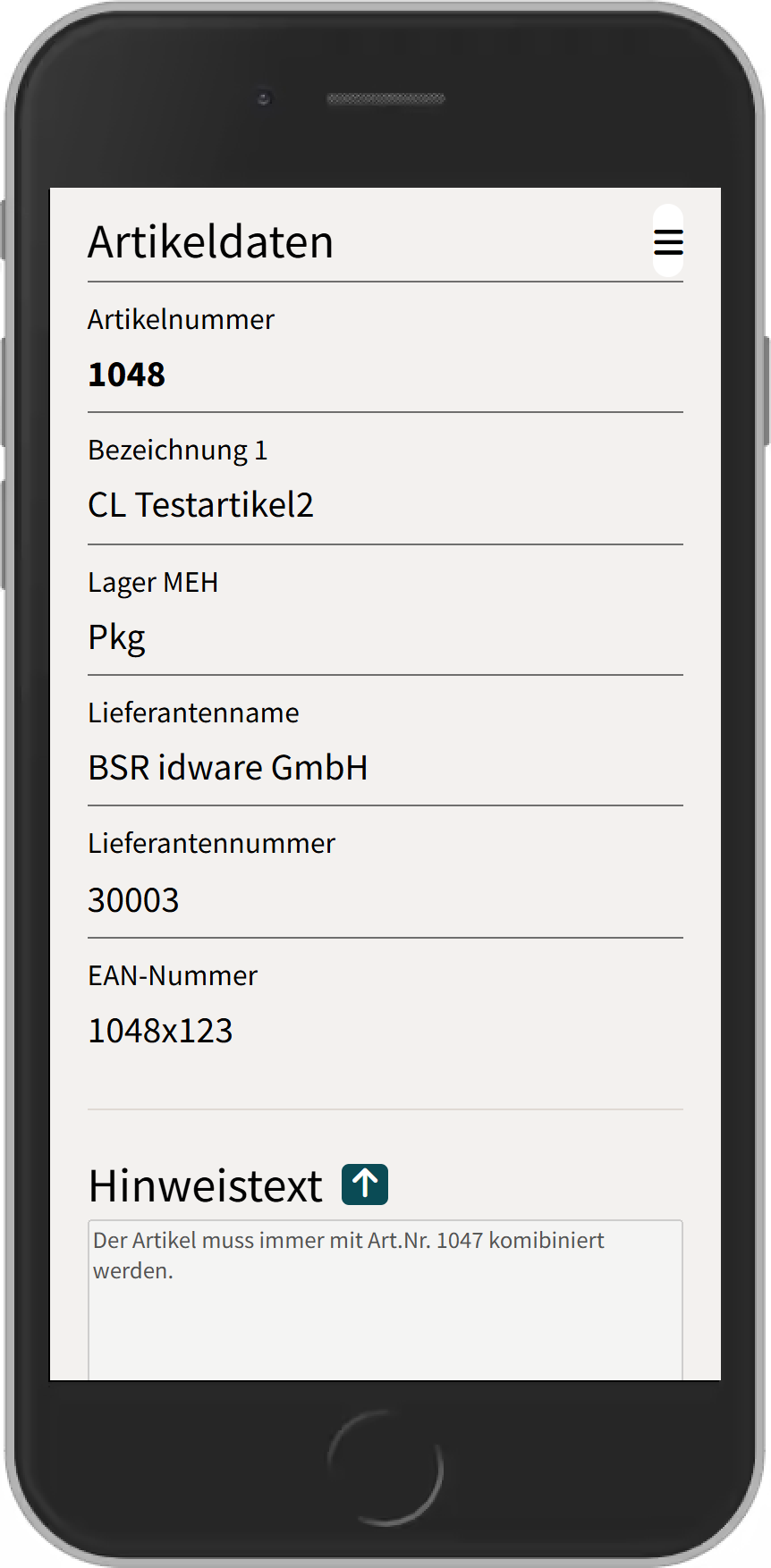
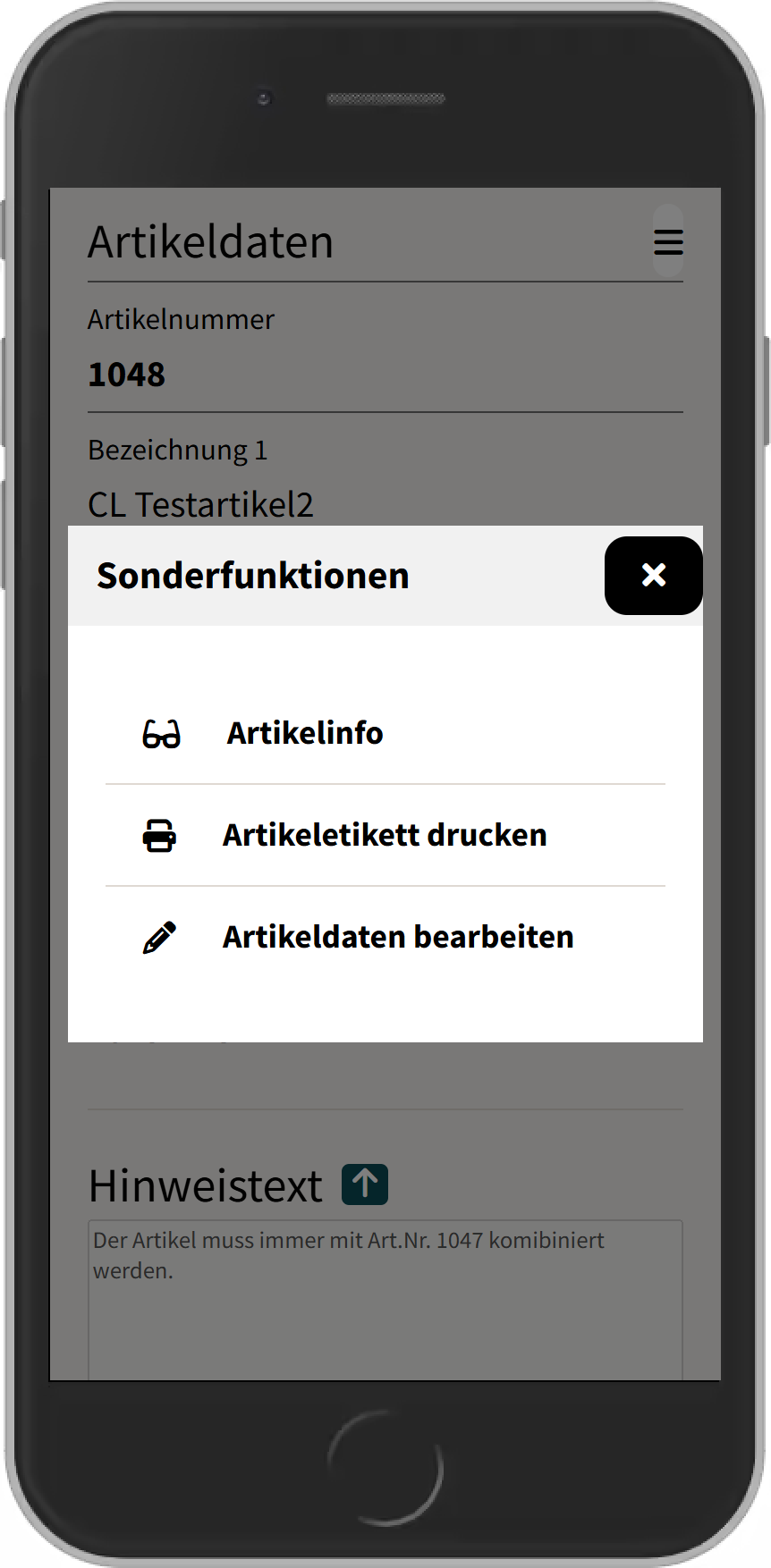
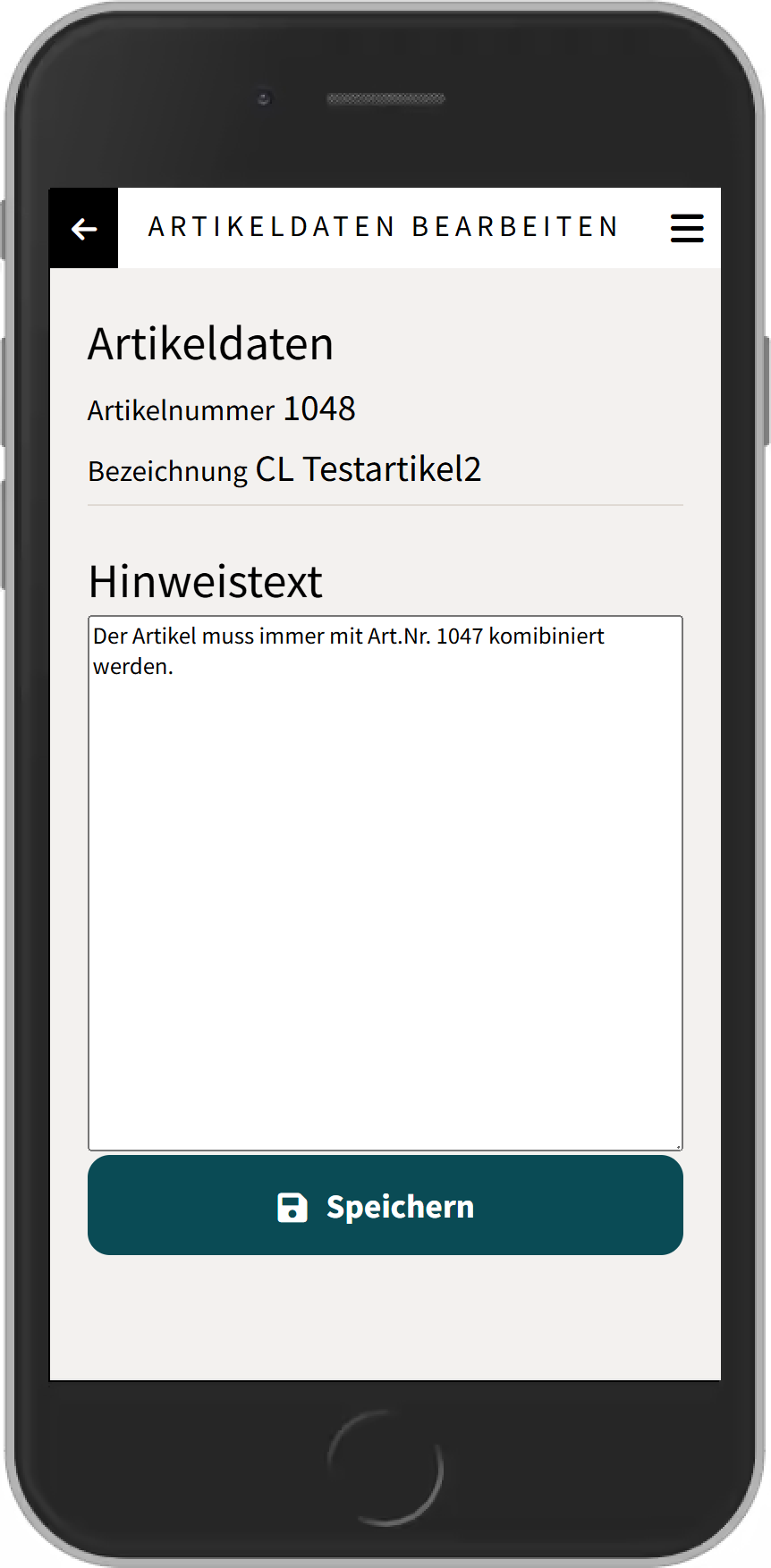
Dieser wird automatisch angezeigt, sofern dem ausgewählten Artikel ein entsprechender Hinweistext zugeordnet ist. Die Bearbeitung des Textes erfolgt über das Kontextmenü.
Standardmäßig wird der Hinweistextbereich in maximierter Ansicht dargestellt. Dieses Verhalten lässt sich über die Einstellung "mx.Mobile Hinweistext minimiert" individuell anpassen.
Sonderfunktion "Details anzeigen"
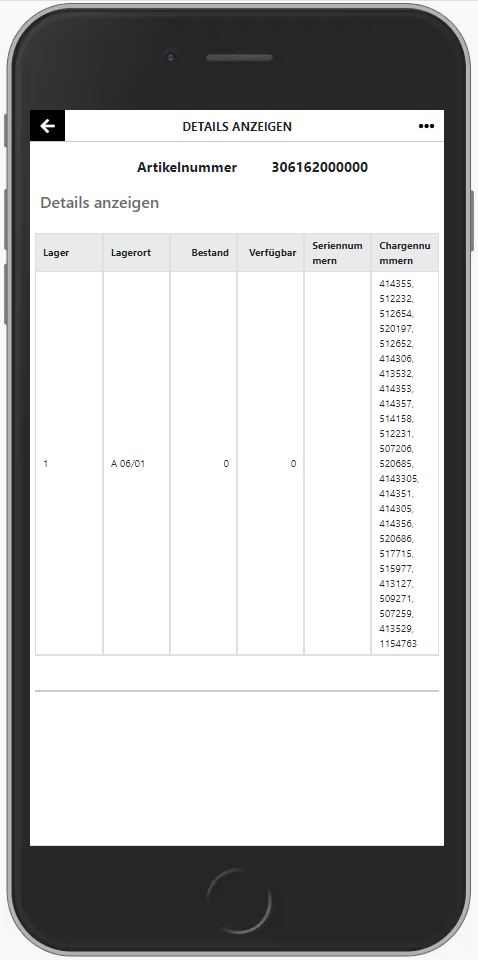
In dieser Ansicht sind bei serien- bzw. chargenpflichtigen Artikeln alle Serien- und Chargennummern ersichtlich.
Sonderfunktion "Artikeletikett drucken"
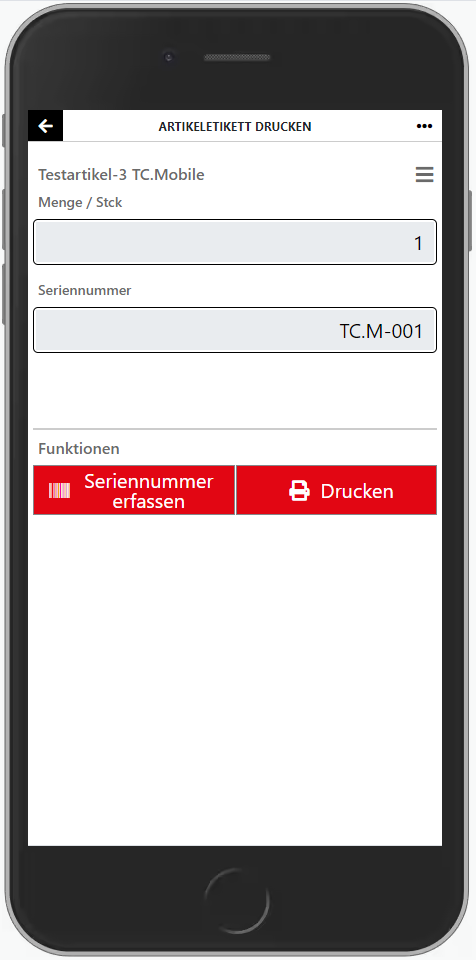
In diesem Bereich kann man Artikeletiketten für den ausgewählten Artikel drucken. Optional kann eine Serien-/Chargennummer beim Artikel hinterlegt werden, die in weiterer Folge am Artikeletikett mitgedruckt wird.
Element | Typ | Beschreibung |
|---|---|---|
| Button | Dieser Button ist nur sichtbar, wenn ein seriennummerpflichtiger Artikel gedruckt werden soll. Wenn der Button ausgewählt wird, kann eine Seriennummer ausgewählt werden und in weiterer Folge am Artikeletikett mitgedruckt werden. Bei seriennummerpflichtigen Artikeln ist aktuell immer nur ein Etikett pro Durchlauf druckbar. |
| Button | Dieser Button ist nur sichtbar, wenn ein chargennummerpflichtiger Artikel gedruckt werden soll. Wenn der Button ausgewählt wird, kann eine Chargennummer ausgewählt werden und in weiterer Folge am Artikeletikett mitgedruckt werden. Bei chargennummerpflichtigen Artikeln ist aktuell immer nur ein Etikett pro Durchlauf druckbar. |
| Button | Wenn in den Einstellungen PrintLayoutItemLabels bzw. PrintLayoutProductItemLabels nur ein Drucklayout und beim Artikel nur eine Verpackungseinheit definiert ist, wird das gewünschte Artikeletikett ausgedruckt. Wenn in den Einstellungen mehrere Drucklayouts, oder beim Artikel mehrere Verpackungseinheiten definiert sind, müssen zuerst noch die gewünschten Werte ausgewählt werden, bevor gedruckt werden kann. Wenn in den Einstellungen PrintLayoutItemLabels bzw. PrintLayoutProductItemLabels kein Drucklayout definiert ist, oder in den Einstellungen PrinterNameItemLabels bzw. PrinterNameProductItemLabels kein Drucker hinterlegt ist, oder beim Artikel keine Verpackungseinheiten definiert sind, kommt es zu einer entsprechenden Fehlermeldung. |
Serien-/Chargennummern erfassen
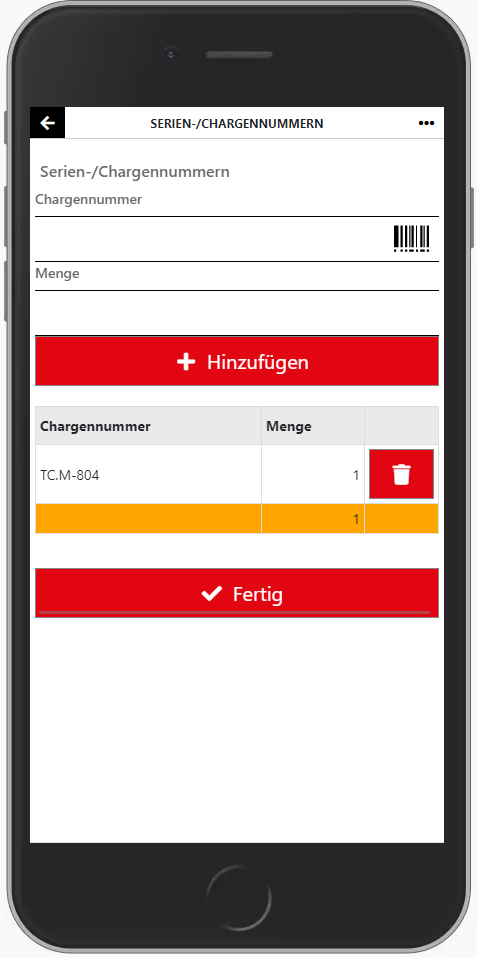
In diesem Fenster kann die gewünschte Serien-/Chargenummer ausgewählt werden, die in weiterer Folge am Artikeletikett mitgedruckt werden soll.
Wenn versucht wird mehr wie eine Serien-/Chargenummer zu erfassen, wird eine entsprechende Fehlermeldung angezeigt "Die maximale Menge von 1 wurde überschritten!".
Element | Typ | Beschreibung |
|---|---|---|
| Button | Mit diesem Button kann man die zuvor definierte Serien-/Chargennummer hinzufügen. |
| Button | Der Löschen-Button erlaubt es bereits eingetragene Nummern wieder zu löschen. |
| Button | Schließt die Serien-/Chargennummer Eingabe ab und übernimmt die ausgewählten Werte in das Fenster "Artikeletikett drucken". |
Drucklayout auswählen
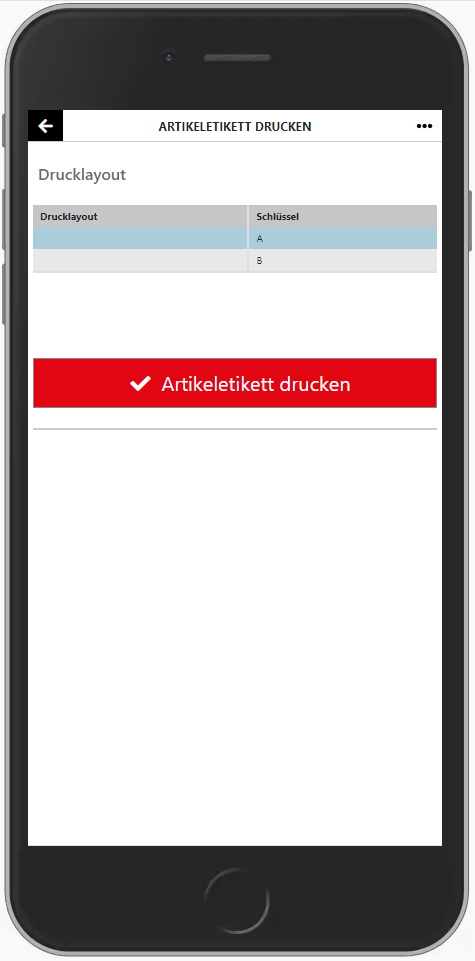
Wenn in den Einstellungen mehrere Drucklayouts definiert sind, kommt ein entsprechendes Auswahlfenster.
Element | Typ | Beschreibung |
|---|---|---|
| Button | Nachdem das gewünschte Drucklayout ausgewählt wurde, kann der Button selektiert werden und das Etikett ausgedruckt werden. |
Verpackungseinheit auswählen
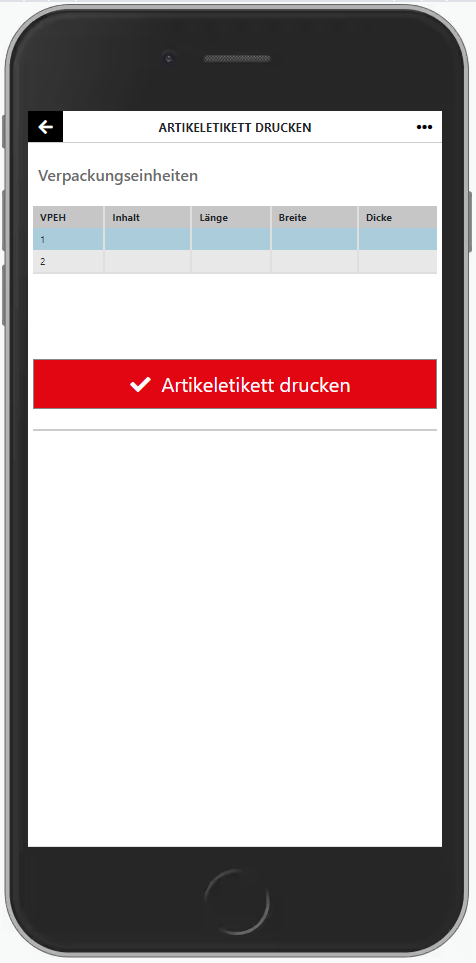
Wenn beim Artikel mehrere Verpackungseinheiten definiert sind, muss der User die gewünschte Verpackungseinheit auswählen.
Element | Typ | Beschreibung |
|---|---|---|
| Button | Nachdem die gewünschte Verpackungseinheit ausgewählt wurde, kann der Button selektiert werden und das Etikett ausgedruckt werden. |
Erfolgreicher Artikeletikettausdruck
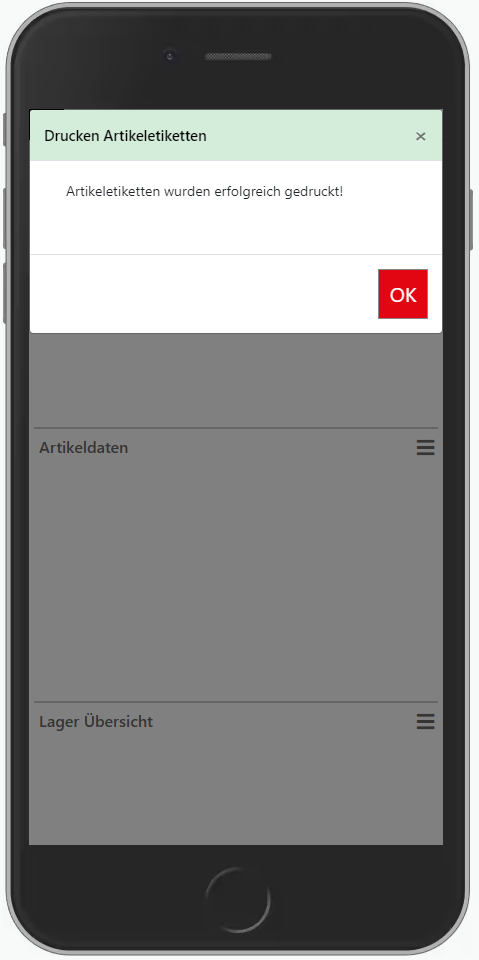
Wenn das Artikeletikett erfolgreich ausgedruckt wurde, kommt eine entsprechende Erfolgsmeldung und der User wird zum Fenster "Artikelabfrage" weitergeleitet.
Sonderfunktion "Lagerortinfo"

Diese Sonderfunktion bietet einen Überblick über die Lagerortinfo, Bezeichnung 1 und 2 vom Lager/Lagerort. Des Weiteren kann die Lagerortinfo in dieser Sonderfunktion bearbeitet und gespeichert werden.
Sonderfunktion "Lagerortfunktionen"
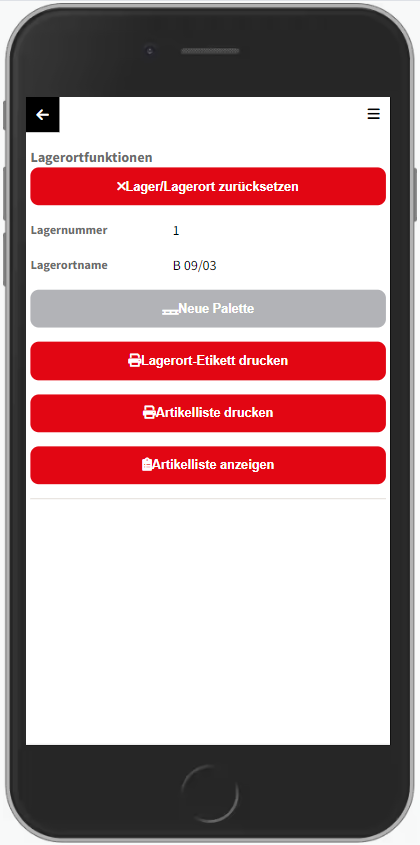
In dem Fenster kann der User neue Paletten definieren und sich Artikellisten anzeigen lassen. Des Weiteren kann der User in dem Fenster ein Lagerort-Etikett oder eine Artikelliste drucken. Diese Funktionen werden im Detail hier beschrieben.
Mit dem Button "Lager/Lagerort zurücksetzen" kann der User das mitgegebene Lager und den Lagerort zurücksetzen. Wenn das gemacht wird, muss der User bei der Auswahl einer Funktion das Lager manuell eingeben.
Eine detailierte Beschrei
Sonderfunktion "Umlagerungsvorschlag"

Der ausgewählte Artikel, das Lager und der Lagerort werden in das Fenster "Einzelumlagerung" übergeben. Das Lager wird im Feld "Abbuchungslager" eingetragen und der Lagerort im Feld "Abbuchungslagerort".
Sonderfunktion "Defaultlagerort"
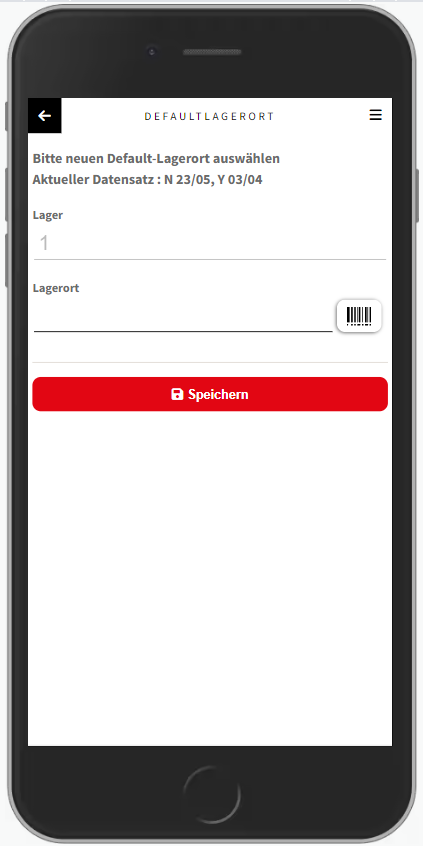
Wenn die Grundlagen-Einstellung "Mehrere Defaultlagerorte je Lager" aktiviert ist, kann der User in dieser Sonderfunktion einen neuen Default-Lagerort hinzufügen. Wenn die Grundlagen-Einstellungen deaktiviert ist, wird beim Speichern der bisherige Default-Lagerort überschrieben.
Wenn mehrere Defaultlagerorte definierbar sind, wird im Fenster der Defaultlagerort angezeigt, der alphabetisch als Erster gereiht ist.
Einstellungen Übersicht
Bezeichnung | Beschreibung | Beispielwert / Mögliche Werte |
|---|---|---|
ShowSupplierItemNumber | Es wird neben der Artikelnummer auch die L-Artikelnummer angezeigt (Standard = False). | True oder False |
| ShowZeroStock | Es werden auch 0-Bestände angezeigt (Standard = False). | True oder False |
| AlwaysShowDefaultStockLocation | True = Der Defaultlagerort wird immer angezeigt, auch wenn dieser keinen Bestand hat. Der Default-Lagerort wird immer an erster Stelle angezeigt False = Der Defaultlagerort steht nicht immer ganz oben, die Sortierung findet nach anderen eingestellten Parametern statt. (Standard = False) | True oder False |
| OrderByLastLocationPosting | True = Anzeige der Reihenfolge in der Lagerbestands-Auskunft nach "Letzter Eingang" sortiert False = Reihenfolge nach Lagerort oder Lagerbestand (Standard = False) Anmerkung: Kann aktuell nur aktiviert werden, wenn die Einstellung "AlwaysShowDefaultStockLocation" false ist. | True oder False |
| PrintLayoutItemLabels | Standard-Druck-Layout für die Artikel-Etiketten (Reportname: ItemLabel1.rpx ). (Standard = leer) | Mögliche Werte: A,B,C,...,A0002.btw,XYZ.btw,... Beispiel: A;Layout A|B;Layout B |
| PrintLayoutProductItemLabels | Druck-Layout für die Erzeugnis/Endprodukt-Artikel-Etiketten. (Standard = leer) Anmerkung: Erzeugnisse sind Baugruppen, die selbst in KEINER Baugruppe mehr vorkommen (=Endprodukt). Artikel sind jene, die: Anmerkung: Ein Artikel ist ein Erzeugnis/Endprodukt, wenn das Baugruppen-Flag (ARTIKELSTAMM.BG) 1 ist und die Artikelnummer NICHT in der DB-Tabelle ARTIKELLISTEN (Bestandteile von Baugruppen und SET-Artikel) vorkommt. | Mögliche Werte: A,B,C,...,A0002.btw,XYZ.btw,... C;Layout C|D;Layout D |
| PrinterNameItemLabels | Standard-Label-Drucker für z.B. Lieferscheine, Rechnungen, usw. Ist kein Drucker eingetragen, wird der übergeordnete Etiketten-Drucker genommen. Format: \\COMPUTERNAME\Druckername (Standard = leer) | Beispiel: \\DCSRV1\HP Officejet Pro X576dw |
| PrinterNameProductItemLabels | Standard-Etiketten-Drucker für Erzeugnisse/Endprodukte. Format: \\COMPUTERNAME\Druckername (Standard = leer) Anmerkung: Erzeugnisse sind Baugruppen, die selbst in KEINER Baugruppe mehr vorkommen (=Endprodukt). Artikel sind jene, die: Anmerkung: Ein Artikel ist ein Erzeugnis/Endprodukt, wenn das Baugruppen-Flag (ARTIKELSTAMM.BG) 1 ist und die Artikelnummer NICHT in der DB-Tabelle ARTIKELLISTEN (Bestandteile von Baugruppen und SET-Artikel) vorkommt. | Beispiel: \\DCSRV1\HP Officejet Pro X576dw |
| ActivatePackageUnitForLabelPrint | True = Etiketten druck zeigt eine obligatorische Auswahl an Verpackungseinheiten an falls welche verfügbar sind und noch keine Verpackungseinheiten ausgewählt ist. False (Standard) = Beim Etikettendruck wird keine Auswahl an Verpackungseinheiten angezeigt. (Standart = False) | True oder False |
| DefaultActionAfterBarcodeScan | Aktion die nach dem Barcode-Scan ausgeführt wird. (Standard = NoAction) Anmerkungen: Für ShowSpecialPrices muss der Grundlagenschalter "Sonderpreise verwenden" und bei der Einstellung CustomerNumber muss eine Kundennummer gesetzt sein. Für ChangeDefaultStockLocation können die Einstellungen DefaultStockNumber und CanChangeStockNumber(Lagerverwaltung) gesetzt werden. | Mögliche Aktionen: NoAction, Back, PrintItemLabel, ShowSpecialPrices, ChangeDefaultStockLocation. |
| DefaultStockNumber | Die angegebene Lagernummer wird auf der Seite Defaultlagerort als Vorschlag verwendet. Diese kann die Einstellung DefaultActionAfterBarcodeScan → ChangeDefaultStockLocation gesetzt werden. | Beispiel: 10 |
| CustomerNumber | Die angegebene Kundennummer wird für die Preisfindung für die Einstellung DefaultActionAfterBarcodeScan → ShowSpecialPrices verwendet. | Beispiel: 20002 |











